كانت برامج محاكاة الطرف الثالث هي الطريقة الوحيدة لتشغيل تطبيقات Android على أجهزة الكمبيوتر التي تعمل بنظام Windows. يتيح لك نظام Windows الفرعي لنظام Android (WSA) في Windows 11 الآن تثبيت تطبيقات Android من خلال Amazon Appstore.
على عكس متجر Google Play، يحتوي متجر Amazon Appstore على عدد محدود من تطبيقات Android. تحتاج أيضًا إلى حساب Amazon مقره الولايات المتحدة لاستخدام Amazon Appstore. يتيح لك التحميل الجانبي للتطبيقات من مصادر غير رسمية تجاوز هذا المطلب وتثبيت أي تطبيق Android على جهاز الكمبيوتر الخاص بك. يسلط هذا البرنامج التعليمي الضوء على طرق مختلفة لتحميل تطبيقات Android في نظام التشغيل Windows 11.
لتحميل التطبيقات بشكل جانبي، يجب أن يكون جهاز الكمبيوتر الخاص بك ممكّنًا للمحاكاة الافتراضية للأجهزة. بالإضافة إلى ذلك، يجب تعيين منطقة جهازك على الولايات المتحدة. ارجع إلى برنامجنا التعليمي حول تثبيت تطبيقات Android على نظام التشغيل Windows 11 للحصول على مزيد من التفاصيل حول هذه المتطلبات.
يمكنك تحميل تطبيقات Android في نظام التشغيل Windows 11 إما من خلال موجه الأوامر أو مثبتات Android التابعة لجهات خارجية. سنوضح لك كيفية القيام بالأمرين معًا.
تحميل تطبيقات Android في نظام التشغيل Windows باستخدام موجه الأوامر
أولاً، ستحتاج إلى إعداد Android Software Development Kit (SDK) وAndroid Debugging Bridge (ADB) على جهاز الكمبيوتر الخاص بك.
تفضل بزيارة صفحة أدوات منصة SDK على موقع مطور أندرويد على متصفح الويب الخاص بك واتبع الخطوات أدناه.
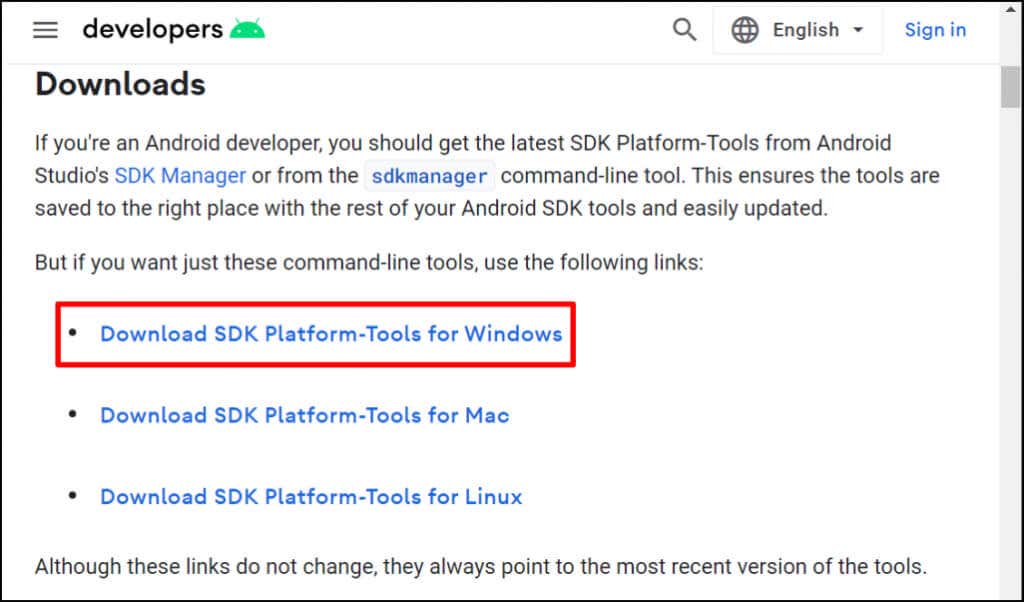
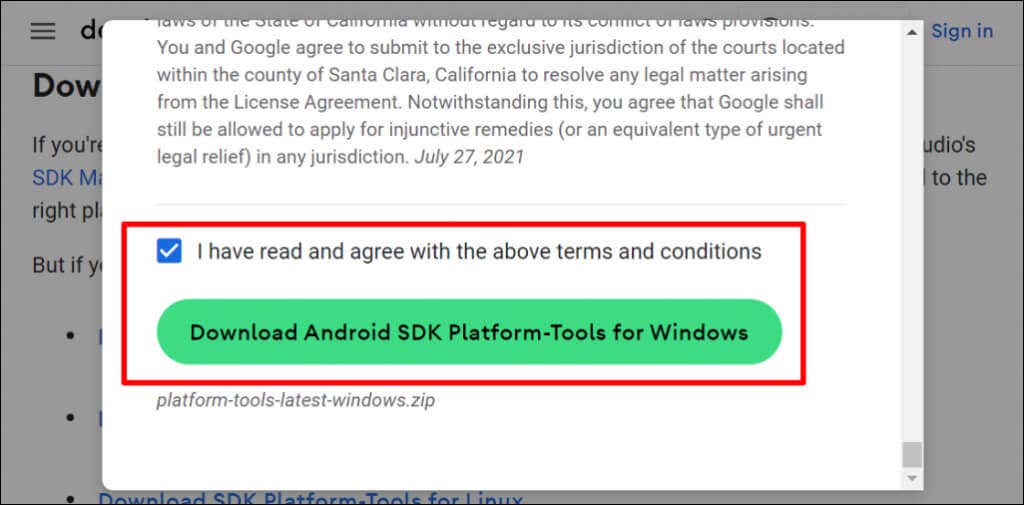



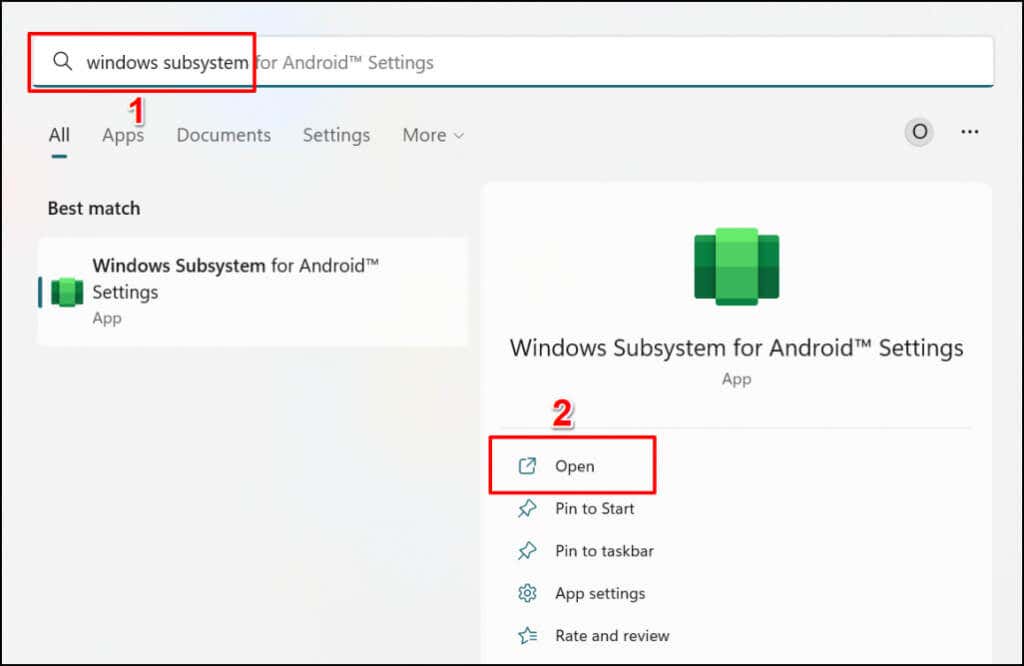
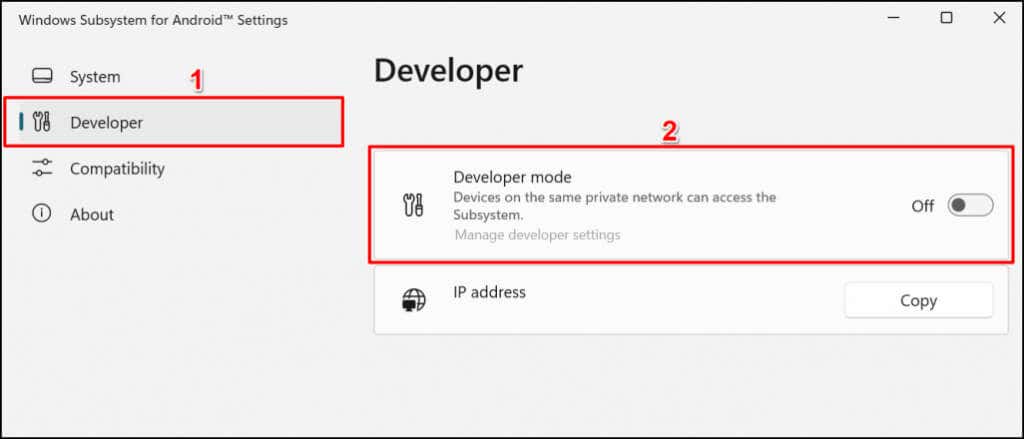


إذا ظل عنوان IP غير متاح، فحدد إدارة إعدادات المطور، وانتظر لمدة تتراوح من 10 إلى 20 ثانية، ثم حدد الزر تحديثمرة أخرى. وقد ساعد ذلك في الكشف عن نظام Windows الفرعي لجهاز الكمبيوتر الاختباري الخاص بنا لعنوان IP لنظام Android.

قم بإغلاق نظام Windows الفرعي لنظام Android وإعادة فتحه إذا ظل عنوان IP غير متاح بعد التحديث عدة مرات.

cd C:\Users\Lenovo\Desktop\platform-tools_r33.0.2-windows\platform-tools
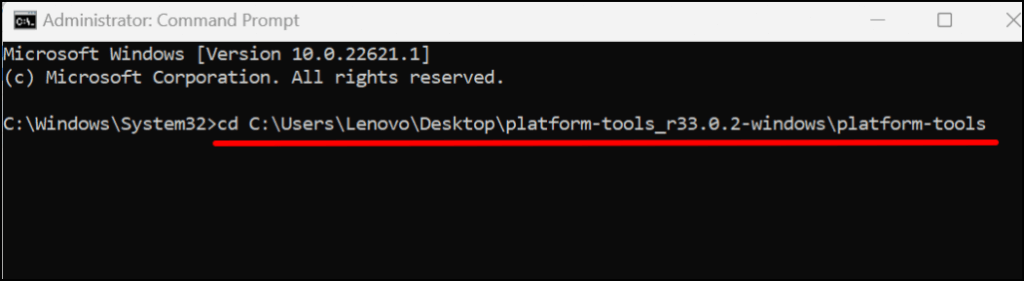
adb Connect 192.163.6.172
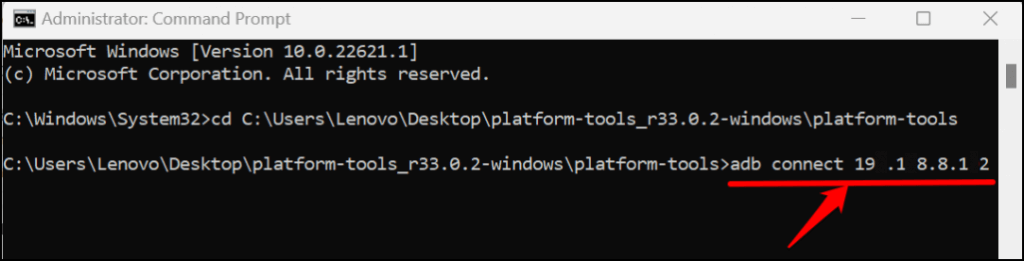
نحن نقوم بتحميل تطبيق Subway Surfers على جهاز الكمبيوتر الذي يعمل بنظام التشغيل Windows 11، لذلك سنقوم بتشغيل هذا الأمر: adb install subway-surfers.apk.
سيعرض موجه الأوامر رسالة "إجراء التثبيت المتدفق" عند تثبيت التطبيق. تحقق من قائمة تطبيقات جهاز الكمبيوتر الخاص بك بحثًا عن التطبيق الذي تم تحميله على الجانب عندما تتلقى رسالة "النجاح"..
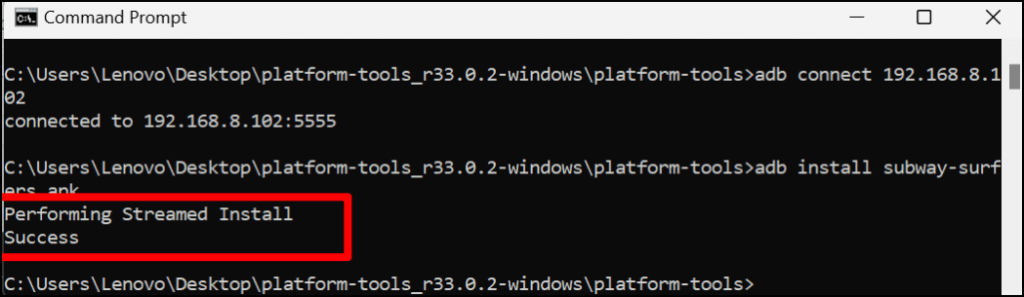
يجب أن يظهر التطبيق كعنصر تمت إضافته مؤخرًا في قسم "موصى به" من قائمة "ابدأ".
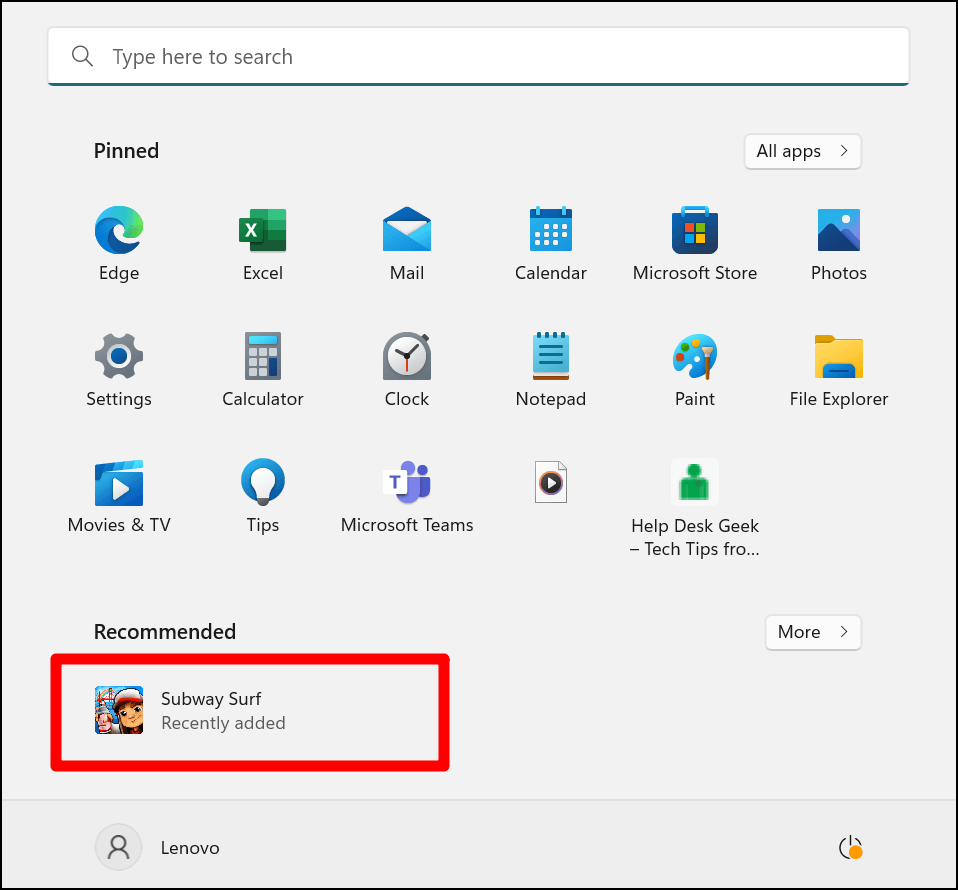
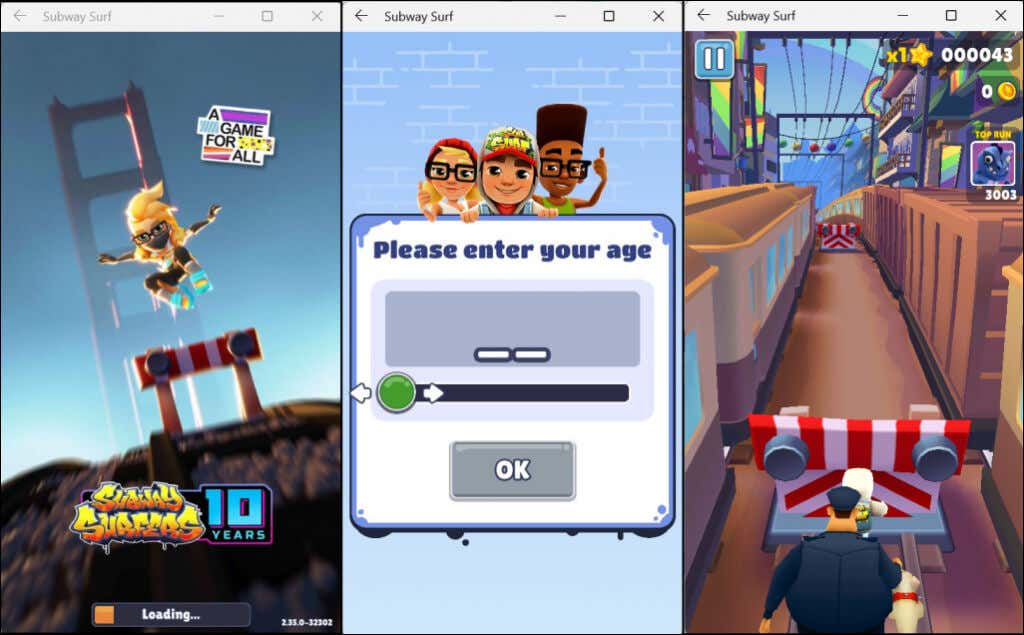
إذا كنت تواجه صعوبات في تحميل ملفات APK، فأغلق موجه الأوامر ونظام Android الفرعي، وأعد تشغيل العملية من البداية. تذكر نقل ملف APK الذي تريد تحميله إلى مجلد أدوات النظام الأساسي.
تحميل تطبيقات Android على نظام التشغيل Windows 11 باستخدام WSATools
WSATools هو برنامج تابع لجهة خارجية يتيح لك تحميل تطبيقات Android في نظام التشغيل Windows 11 دون تشغيل أوامر موجه الأوامر. قم بتنزيل ملف APK الخاص بملف Android الذي تريد تحميله واتبع الخطوات أدناه.



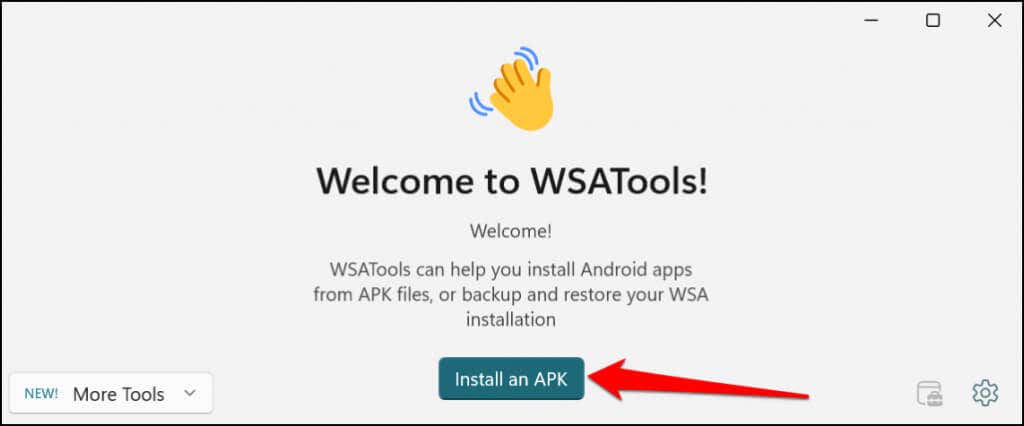
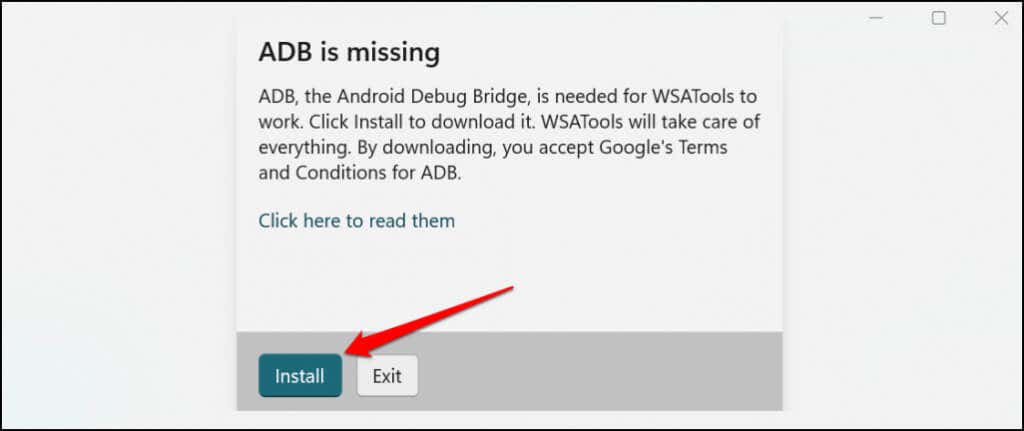

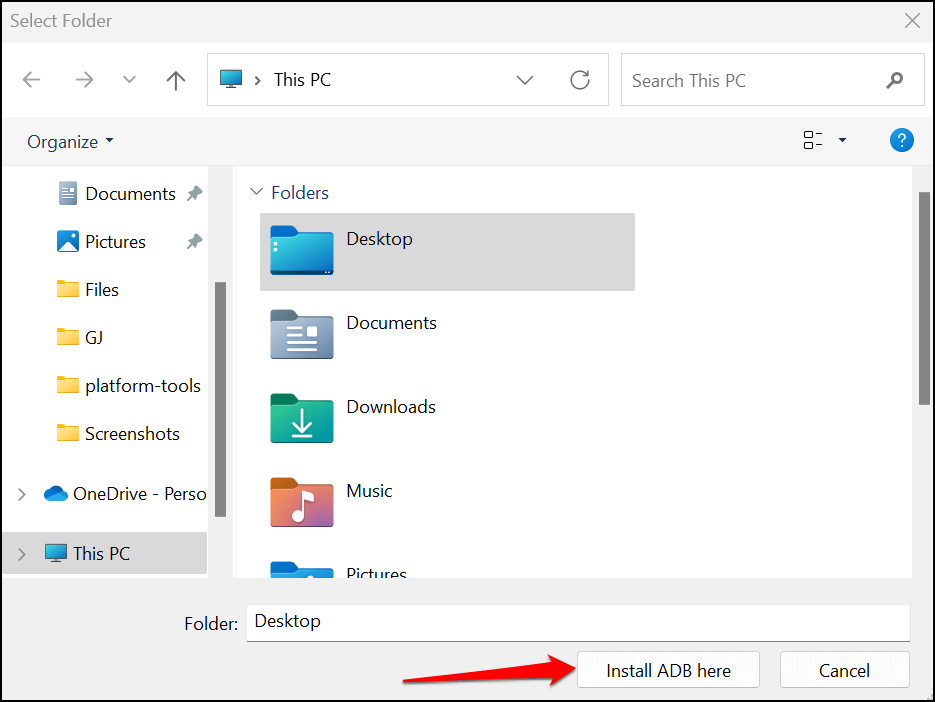
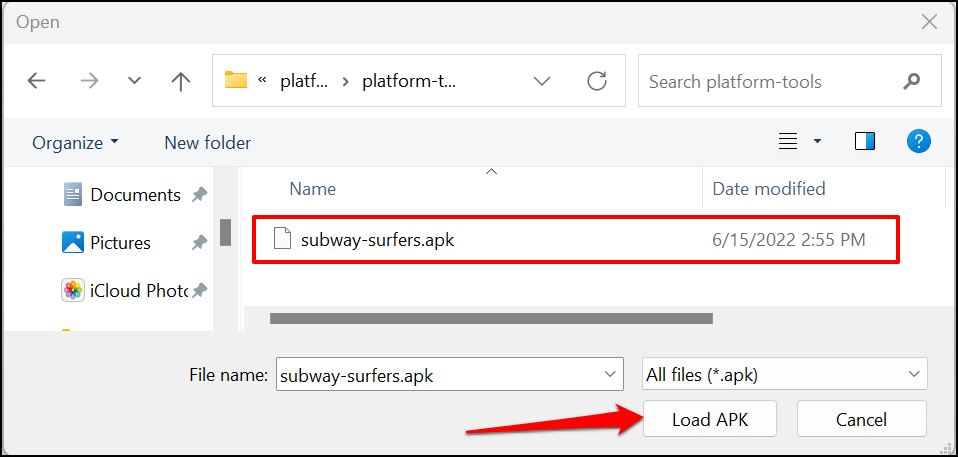
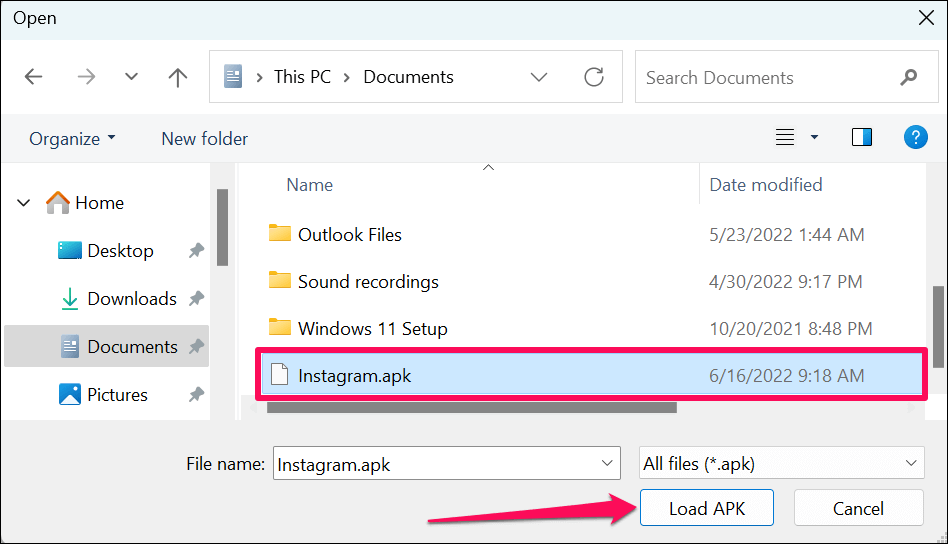
يجب أن تعرض WSATools رسالة نجاح عند اكتمال التثبيت. افتح قائمة ابدأ بجهاز الكمبيوتر الخاص بك لتشغيل التطبيقات المثبتة حديثًا. إذا تعطل WSATools في صفحة تقدم التثبيت، فأغلق WSATools وأعد فتحه، ثم حاول مرة أخرى.
جهاز الكمبيوتر الخاص بك ليس جهاز Android
لن تعمل جميع تطبيقات Android على جهاز الكمبيوتر لديك، وخاصة تطبيقات Google التي تتطلب خدمات Google. يوجد حاليًا أكثر من 1000 تطبيق Android في متجر Amazon Appstore. تعد أمازون ومايكروسوفت بمواصلة تطوير السوق، بحيث يدعم المزيد من التطبيقات..
لذلك، في المستقبل القريب، قد لا تحتاج إلى تحميل التطبيقات من مصادر غير رسمية أو تثبيتها. وحتى ذلك الحين، استخدم الأدوات والتقنيات الواردة في هذا البرنامج التعليمي لتشغيل تطبيقات Android على جهاز الكمبيوتر الذي يعمل بنظام Windows.
.